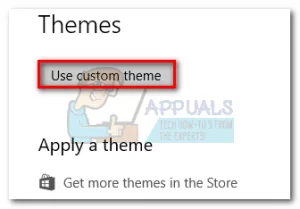brug af et Vinduer 10 tema er den hurtigste måde at tilpasse din PC på. Et tema kan indeholde brugerdefinerede lyde, baggrunde, farvejusteringer samt andre personaliseringsjusteringer. Indtil videre blev Microsoft ikke vild med at lade os tilpasse vinduer 10, men vi vil. Jo da, mange af disse begrænsninger blev pålagt af sikkerhedsmæssige årsager, men nørder vil altid finde måder at tænke på, hvordan vinduer ser ud og opfører sig.
Microsoft understøtter ikke officielt 3.parts temaer, medmindre de er digitalt signeret af dem. Det er noget forståeligt, da folk kan integrere dem med ondsindede programmer og sprede det over Internettet. Brugere har dog fundet måder at omgå Microsofts begrænsning og installere tredjeparts temaer n vinduer 10.
hvis du vil blive på den officielle side, er jeg ked af at bryde den til dig, men de fleste Microsoft-understøttede temaer er intet mindre end kedelige. Det er rigtigt, at udvælgelsen på deres hjemmeside blev bedre for nylig, men de begrænser alvorligt de tilpasninger, der kan udføres af UI-designere. Hvis du leder efter noget helt specielt, uafhængige design hjemmesider som DeviantArt har overlegne vinduer 10 temaer i form af æstetik.
er du i markedet for en tilpasset vinduer 10 tema? Så har du nogle valg at tage. Du forbliver enten officiel og installerer et Microsoft-tema, eller du tager den lange rute ændre din computer for at tillade installation af ikke-Microsoft-temaer. Husk, at Microsoft-temaer er ekstremt lette at installere, mens 3.parts temaer kræver, at du tager ekstra skridt med en minimal risiko.
for at gøre det lettere for dig oprettede vi to guider nedenfor, der dækker både den officielle(metode 1) og den uofficielle måde(Metode 2). Lad os se, hvordan du kan tilpasse dine vinduer 10 look.
Sådan installeres Microsoft Temaer På Vinduer 10
hvis du er ude efter den hurtigste måde at installere et Vinduer 10 tema, Microsoft har hundredvis af forskellige muligheder pænt grupperet i intuitive kategorier. Du kan gennemse dem alle ved at besøge denne hjemmeside. Installationen er ekstremt let, men her er en hurtig guide, bare hvis du bliver forvirret:
- besøg Microsofts hjemmeside og søg efter et tema. Må ikke nøjes med blot de fremhævede temaer kategori, som en masse gode temaer er ikke til stede der. Hvis du bruger en dobbelt skærm, skal du vælge et tema fra kategorien Panorama.
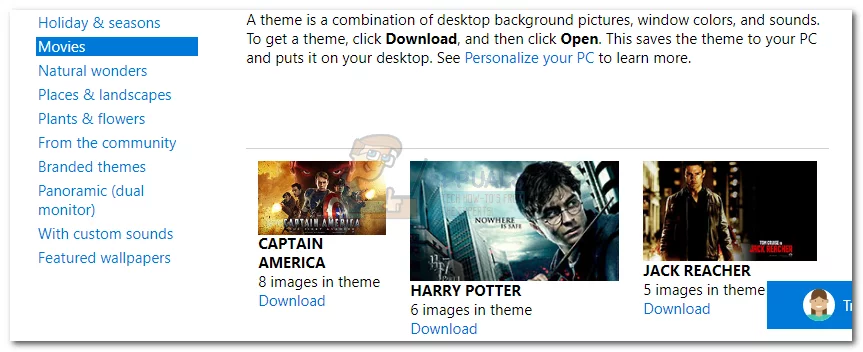 Bemærk: Husk, at denne hjemmeside udelukkende er designet til Vindue 10 temaer. Installation af dem på en ældre vinduer version vil ikke fungere.
Bemærk: Husk, at denne hjemmeside udelukkende er designet til Vindue 10 temaer. Installation af dem på en ældre vinduer version vil ikke fungere. - når du har besluttet dig for et tema, skal du klikke på knappen Hent under det og vente på, at processen er afsluttet.
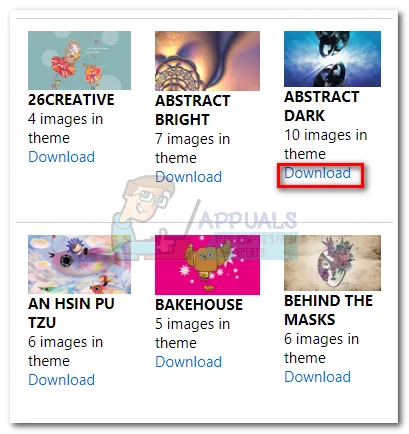
- Åbn .themepack fil og vente på temaet for at pakke ud.
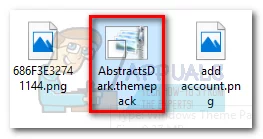
- højreklik nu hvor som helst på dit skrivebord, og klik på Tilpas.
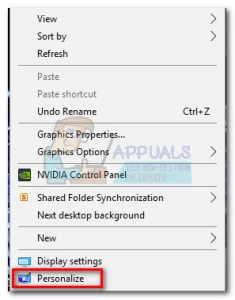
- gå til temaer, klik på det tema, du lige har pakket ud, og klik på Brug brugerdefineret tema.
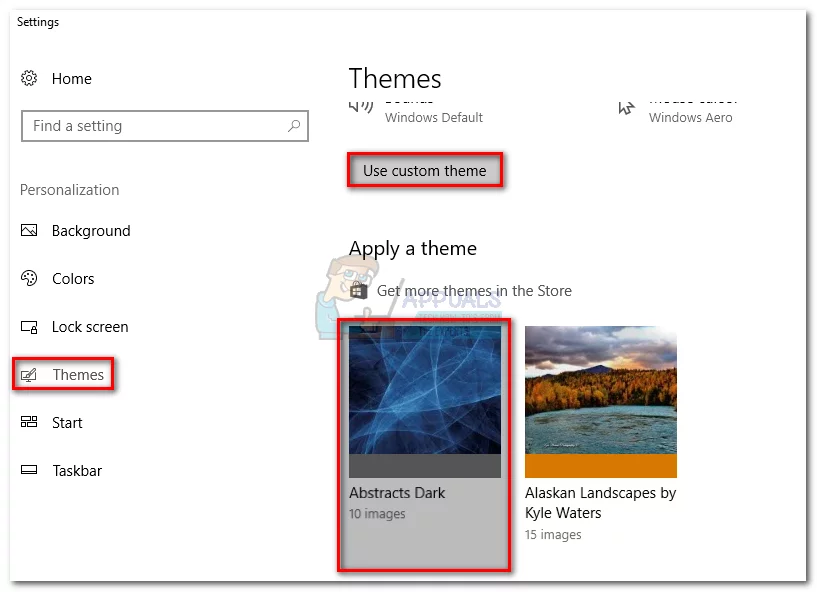
sådan. Det Microsoft-tema, du tidligere har hentet, er aktivt.
Bemærk: En anden måde at anvende et Microsoft-certificeret tema på er at gå til Indstillinger > temaer og klikke på få flere temaer i butikken (under Anvend et tema). Dette åbner et Microsoft Store-vindue med et begrænset udvalg af vinduer 10 temaer. Men temavalget i Microsoft Store er meget begrænset sammenlignet med den første metode.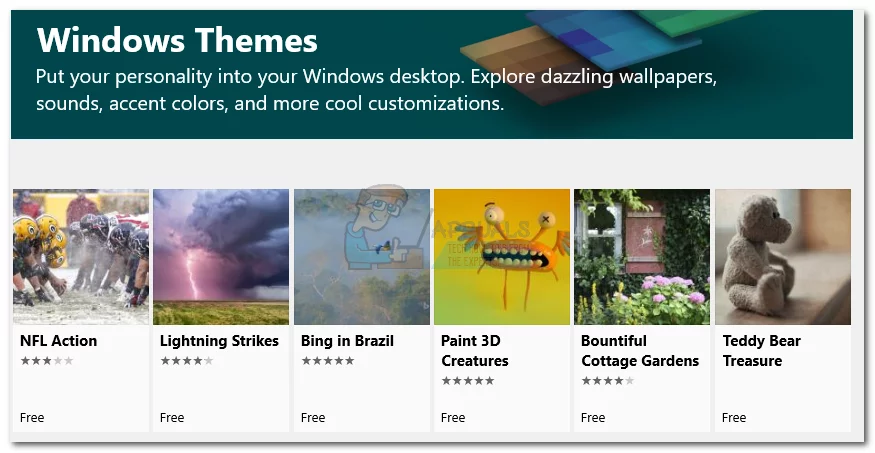
10
hvis du vil anvende tredjeparts temaer, skal du først lappe dit system. DeviantArt-samfundet er fyldt med smarte tredjeparts temaer, men de er ikke så lettere at installere. For at bruge dem skal du bruge et par minutter på at tinkere med dit system.
Husk, at tinkering med systemfiler kan være farligt, og der bør tages forsigtighedsmetoder. For at eliminere enhver potentiel risiko anbefaler vi dig kraftigt at starte denne proces ved at oprette et systemgendannelsespunkt. Hvis noget går galt, vil du være i stand til at gemme dine vinduer installation med minimal indsats.
programmet, der bruges til at ændre de ting, der kræves for at tillade 3.parts temaer, kaldes Ultrahemepatcher. Den gode nyhed er, at programmet har nået et stadium, hvor det er stabilt for langt de fleste brugere. Installationsprogrammet sikkerhedskopierer automatisk de originale systemfiler. Så hvis noget går galt efter installationen, vil afinstallation af Ultrashemepatcher vende dit system tilbage til den oprindelige adfærd.
Bemærk: installation af dette program kan føre til uventede problemer, der ikke kan løses ved at afinstallere
Trin 1: Oprettelse af et systemgendannelsespunkt
- få adgang til søgefeltet i nederste venstre hjørne. Søg efter” Gendan ” og klik på Opret et gendannelsespunkt.
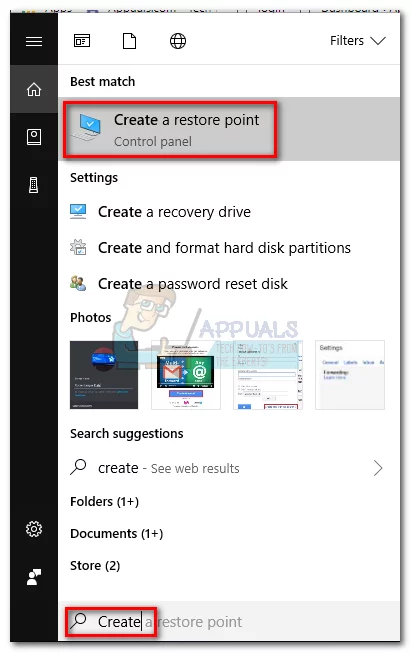
- klik på Opret under Systembeskyttelse.
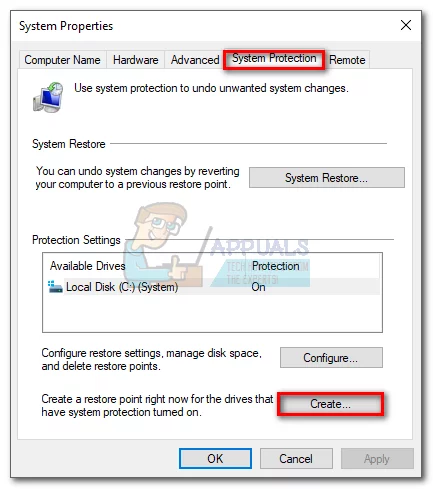
- Navngiv dit gendannelsespunkt, og klik på Opret.
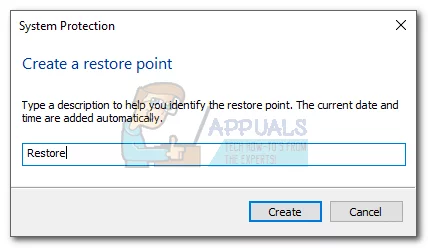
- vent, indtil gendannelsespunktet er oprettet. Start ikke med trin 2, før processen er afsluttet.

Trin 2: Kompatibilitetskontrol
før du lader
- Tryk På Vinduer-tasten + R, skriv “vinder” og tryk på Enter.
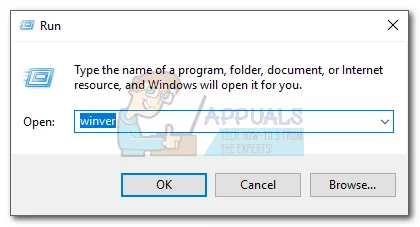
- Find ud af dine vinduer 10 version. Du kan lade vinduet Om være åbent for yderligere referencer.

- Besøg dette link, gå til afsnittet om og se, om din version af vinduer 10 understøttes af
. Hvis det er tilfældet, kan du fortsætte sikkert til Trin 3. 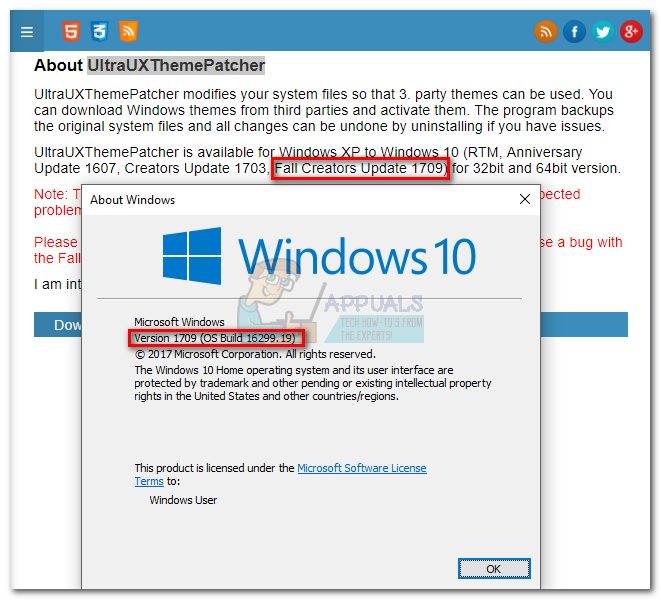
Trin 3: Installation Ultrashemepatcher
- Besøg dette link og hente den nyeste version af Ultrashemepatcher. Rul ned til afsnittet Hent og hent den nyeste version.
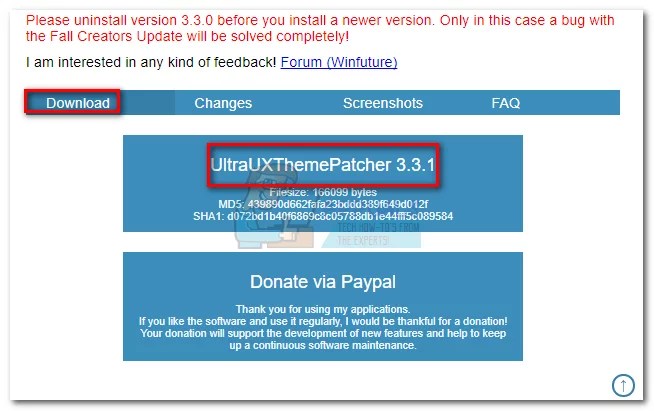
- Højreklik på den eksekverbare Ultrahemepatcher, og klik på Kør som Administrator.
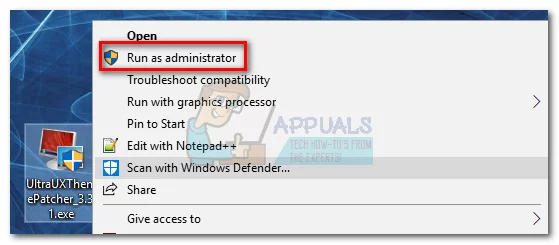
- følg op med installationsvejledningen, og tryk derefter på knappen Installer.
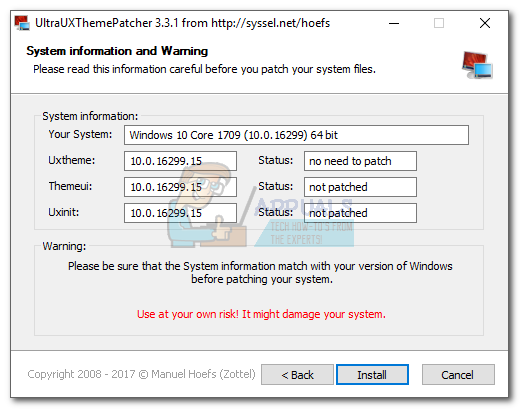
- genstart dit system for at lade ændringerne træde i kraft.
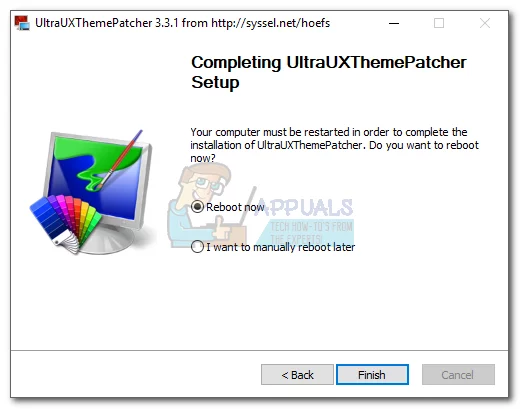
Trin 4: Brug af 3. parts vinduer temaer
nu hvor du har patched dine systemfiler, kan du bruge 3.parts temaer fra hjemmesider som DeviantArt. Nogle premium temaer betales kun, men du kan finde en anstændig mængde freebies. Her er en hurtig guide til, hvordan du anvender dem på dit system:
- Hent en 3. parts tema fra en hjemmeside som DeviantArt. Husk, at de fleste brugerdefinerede 3. parts temaer vil kun arbejde på visse vinduer 10 bygger. Før du anvender det på dit system, skal du tjekke beskrivelsesafsnittet for at finde ud af, om dit understøttes.
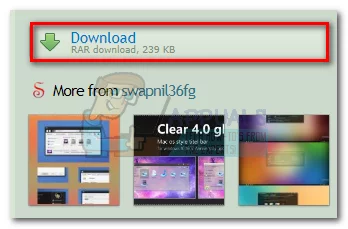
- Pak temaet ud, og sørg for at kopiere mappen, der er specielt designet til dine vinduer 10 build.
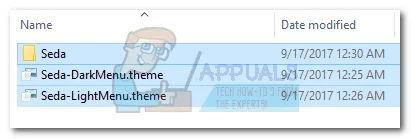
- Indsæt temamappen i C: \ vinduer \ ressourcer \ temaer.
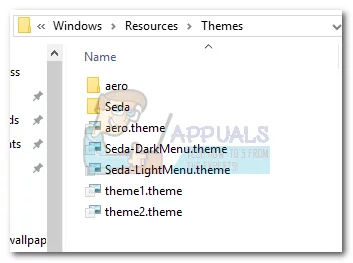
- højreklik nu på et tomt rum på skrivebordet, vælg Tilpas > temaer og rul ned lige under Anvend et tema. Du skal kunne se 3. parts tema.
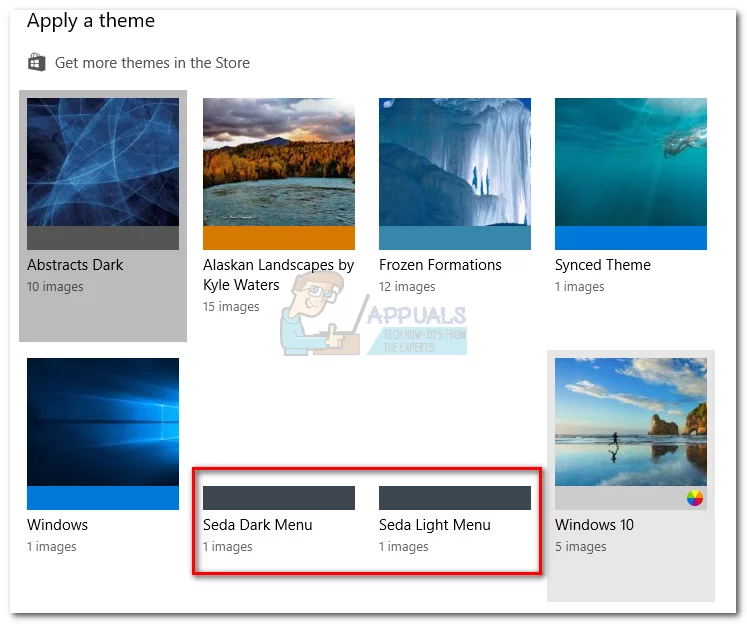
- vælg temaet, og klik derefter på Brug brugerdefineret tema for at aktivere det på dit system.